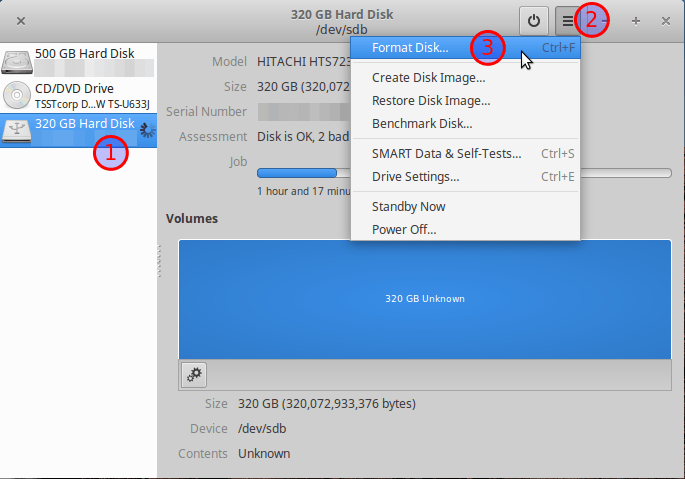Как я могу безопасно стереть жесткий диск?
Я планирую продать внешний жесткий диск USB, который в настоящее время содержит старую установку Ubuntu с сохраненными паролями и банковской информацией.
Как можно безопасно стереть диск перед продажей?
19 ответов
Безопасное стирание устройства хранения
Есть утилита командной строки под названием shred, который перезаписывает данные в файле или целом устройстве случайными битами, делая практически невозможным восстановление.
Прежде всего, вам необходимо идентифицировать название устройства.
Это может быть что-то вроде /dev/sdb или же /dev/hdb (но не как /dev/sdb1раздел) Ты можешь использовать sudo fdisk -l перечислить все подключенные устройства хранения и найти там свой внешний жесткий диск.
NB Убедитесь, что это правильное устройство, выбор неправильного устройства сотрет его.
Размонтируйте все подключенные в данный момент разделы на этом устройстве, если они есть. Затем запустите следующее, заменив /dev/sdX с названием вашего устройства:
sudo shred -v /dev/sdX
Это перезапишет все блоки на устройстве со случайными данными три раза, -v Флаг для многословия и будет печатать текущий прогресс.
Вы можете добавить опцию -nNсделать это толькоN раз, чтобы сэкономить время на устройствах большой емкости. Это может занять некоторое время, в зависимости от размера вашего внешнего жесткого диска (я думаю, что это займет около двадцати минут для моей 4 ГБ флешки).
Вы также можете установить все биты в ноль после последней итерации, добавив опцию-zЯ предпочитаю делать это.
sudo shred -v -n1 -z /dev/sdX
После этого вам придется перераспределить устройство. Самый простой способ - установить GParted и использовать его:
sudo apt-get install gparted
gksu gparted
Выберите свое устройство в правом верхнем углу списка. Затем выберитеDevice -> Create partition tableсоздать таблицу разделов на устройстве.
Затем добавьте один раздел, который использует все нераспределенное пространство на устройстве, выбравfat32как файловая система. Чтобы применить изменения, нажмите кнопку "Применить" (зеленая галочка) на панели инструментов.
подсказки
- Прочитайте справочную страницу для
shredонлайн или набравman shredв терминале. - Помните, что некоторые части вашего диска не будут удалены - используйте команду "SECURE ERASE" для прошивки диска, например, через hdparm, чтобы правильно очистить диск.
Просто обнулите его, используя dd инструмент:
- Запустите Дисковую Утилиту через
System > Administration > Disk Utility - Найдите свой диск на левой панели, выберите его, а справа найдите путь к устройству (например,
/dev/sdX) - Запустите следующую команду из терминала gnome (Приложения> Стандартные> Терминал):
sudo dd if=/dev/zero of=/dev/sdX bs=1M
Убедитесь, что вы используете правильный путь устройства, а не просто скопируйте эту строку!
Это позволит перезаписать весь диск нулями и значительно быстрее, чем генерировать гигабайты случайных данных. Как и все другие инструменты, он не будет заботиться о блоках, которые были отображены по какой-либо причине (ошибки записи, зарезервированы и т. Д.), Но очень маловероятно, что у вашего покупателя будут инструменты и знания для восстановления чего-либо из этих блоков.
PS: Перед вами фанаты Брюса Шнайера понизили меня: я хочу доказательства того, что возможно восстановить данные с не древнего ротационного жесткого диска, который был перезаписан нулями. Даже не думай комментировать иначе!:П
Я обычно использую разрушительный тест чтения-записи, используя badblocks -w, Два основных преимущества
- это часть базовой системы и почти каждой спасательной системы, поэтому ее можно получить, например, из оболочки восстановления установщика Ubuntu
- в конце вы получаете отчет о наличии плохих блоков на диске
Обратите внимание, что если в отчете указана проблема, я больше не буду продавать диск, так как он может скоро выйти из строя.
Пример использования (если ваш диск sdd):
sudo badblocks -wsv /dev/sdd
(добавлено sv за прогресс-бар + подробный)
Лучше всего использовать функцию безопасного стирания дисков ATA. Безопасное стирание стирает диск на уровне прошивки. Не может быть более безопасным.
Сначала проверьте, поддерживается ли безопасное стирание:
sudo hdparm -I /dev/sdX | grep -i security
(замените sdX на sda/sdb/sdc, где бы вы ни находились).
Если вы не видите вывода, просто используйте dd:
sudo dd if=/dev/zero of=/dev/sdX bs=1M
Если вы видите вывод, проверьте, не заморожено ли устройство:
sudo hdparm -I /dev/sdX | grep -i frozen
Если не заморожены, установите пароль на "Eins":
sudo hdparm --user-master u --security-set-pass Eins /dev/sdX
Необязательно: вы можете знать, сколько времени это займет:
sudo hdparm -I /dev/sdX | awk '/for SECURITY ERASE UNIT/'
Затем выполните стирание:
sudo hdparm --user-master u --security-erase Eins /dev/sdX
Тогда подожди. Очевидно, для диска объемом 1 ТБ это может занять 3 часа и более.
Теперь Диски (gnome-disks) инструмент имеет ATA Secure Erase. Вы можете использовать его, чтобы стереть ваш жесткий диск. Та же опция объяснена в этом ответе с использованием инструмента командной строки hdparm,
- Инструмент "Открыть диски" → Выбрать целевой диск
- Из меню: Форматировать диск...
- Выберите из выпадающего списка, Erase: ATA Enhanced Secure Erase
- Формат
Посмотрите на этот категорический вопрос по Exchange Security Stack
Как я могу надежно стереть всю информацию на жестком диске
Здесь обсуждаются различные варианты безопасного удаления, а также физическое уничтожение и уничтожение, чтобы вы могли решить, какой вариант может быть вашим лучшим выбором.
Помните, что текущее состояние восстановления для другого хранилища выглядит следующим образом:
- Очень старые жесткие диски: между дорожками были зазоры, поэтому вы могли бы обнаружить утечки в эти промежутки (если у вас был под рукой сканирующий электронный микроскоп). Перезапись несколько раз была потенциально полезна.
- Новые жесткие диски: в настоящее время не существует технологии, способной читать даже после одной перезаписи.
- Твердотельные жесткие диски: выравнивание износа означает, что вы не можете надежно перезаписать. Вместо этого вы либо шифруете весь том и утилизируете ключ для стирания, либо уничтожаете устройство.
- Вам необходимо создать петлевое устройство, которое будет запускать / dev / random для всего содержимого диска.
Это заполнит весь диск почти полностью случайными данными. Затем вы можете установить все биты обратно в 0 с помощью dd.
На самом деле, дд должен иметь возможность рандомизировать всю информацию.
Вы сказали, что храните банковскую информацию на своем жестком диске. Поэтому я бы посоветовал вам выполнить любую из следующих команд с живого компакт-диска (где hdX - ваш жесткий диск).
dd if=/dev/zero of=/dev/hdXdd if=/dev/random of=/dev/hdXdd if=/dev/urandom of=/dev/hdX- Однако в зависимости от размера вашего жесткого диска это займет очень много времени.
Довожу до вашего сведения:
Смотрите следующие ссылки,
- Инструменты для безопасного удаления файлов в Ubuntu Linux
- Используйте Ubuntu Live CD для безопасного стирания жесткого диска вашего компьютера
Замечания:
- Random использует случайные биты, а ноль - 0 бит.
- Urandom - это полуслучайная версия random.
Вы можете использовать вайп
Монтаж
sudo apt-get install wipe
Вы можете использовать это программное обеспечение или использовать следующую команду:
shred -vfz -n ? (drive)
Были ли "?" то есть, укажите, сколько раз вы хотите уничтожить диск, а затем укажите "(диск)", укажите диск, который вы хотите уничтожить. Как только вы закончите, делайте с ним все, что хотите. Я думаю, что этот метод более эффективен, поскольку вы можете контролировать то, что делается с вашим диском, и получать немедленные результаты.
связи
Еще одно преимущество shred перед dd в этом сценарии: у меня неисправный диск, который мне нужно вернуть поставщику для обмена.
dd останавливается на первом плохом блоке и не может засорить остальные (если я не использую skip=..., чтобы прыгать вперед каждый раз, когда он останавливается).
Шред игнорирует ошибки записи и в этом случае радостно продолжает.
Вы можете использовать DBAN. Википедия:
Boot and Nuke от Darik (обычно известный как DBAN) [...] предназначен для безопасного стирания жесткого диска до тех пор, пока данные не будут окончательно удалены и больше не подлежат восстановлению, что достигается путем перезаписи данных случайными числами, генерируемыми Twister Mersenne или ISAAC (PRNG). Метод Гутмана, Быстрое стирание, DoD Short (3 прохода) и DOD 5220.22-M (7 проходов) также включены в качестве опций для обработки остаточного значения данных.
DBAN может быть загружен с дискеты, CD, DVD или USB-устройства флэш-памяти и основан на Linux. Он поддерживает жесткие диски PATA (IDE), SCSI и SATA. DBAN может быть настроен на автоматическую очистку каждого жесткого диска, который он видит в системе, что делает его очень полезным для сценариев автоматического уничтожения данных. DBAN существует для систем Intel x86 и PowerPC.
DBAN, как и другие методы стирания данных, подходит для использования до утилизации компьютера в личных или коммерческих ситуациях, таких как пожертвование или продажа компьютера [2]. В случае заражения вредоносным ПО, DBAN может использоваться перед возвратом диска в производство.
Использовать
lsblkчтобы получить имя диска.
ВНИМАНИЕ: Никогда не заполняйте SSD нулями. Подробности здесь .
В случае жесткого диска вы можете использовать следующие команды.
sudo dd if=/dev/zero of=/dev/sdX bs=4096 count=2013054 status=progress
или же,
sudo dd if=/dev/urandom of=/dev/sdX bs=4096 count=2013054 status=progress
или же,
sudo dd if=/dev/random of=/dev/sdX bs=4096 count=2013054 status=progress
Заменять
Xс соответствующим письмом.
Обратите внимание, что вам нужно использовать, иначе вы получите
dd: error writing '/dev/sdX': No space left on device
Вычислять
count=, вы можете использовать следующую команду.
echo $(($(df --output=size -B1 /dev/sda | tail -1)/4096))
Пожалуйста, замените
4096с вашим
bs=ценность.
Для твердотельных накопителей NVMe или SATA читайте дальше. С этого момента будет применяться следующее ПРЕДОСТЕРЕЖЕНИЕ .
ПРЕДУПРЕЖДЕНИЕ. Не выполняйте это, если целевой диск не подключен напрямую к интерфейсу SATA/NVMe. Выполнение команды Secure Erase/Format/Sanitize на диске, подключенном через USB или карту SAS/RAID, потенциально может привести к поломке диска!
Для диска SATA SSD проверьте SATA SSD .
Для диска NVMe проверьте NVMe Drive .
Вы можете использовать pv, чтобы сделать это, и вы даже получите хороший индикатор выполнения:
pv < /dev/zero > /dev/sdX
где sdX — устройство удаляемого диска; вы можете получить это из этой команды:
lsblk
Взято из пв(1)
DBAN - загрузочный компакт-диск с открытым исходным кодом для очистки жесткого диска.
Загрузить из
запишите его и загрузите машину с CD, вот и все.
Перейти корень и
dd if=/dev/random of=/dev/(your usb drive device here); dd if=/dev/zero of=/dev/(your usb drive device here)
Будьте уверены, что у вас есть правильный диск!
Вы можете использовать pv, чтобы сделать это, и вы даже получите хороший индикатор выполнения:
tr '\0' '\377' < /dev/zero | pv > /dev/sdX
где sdX — устройство удаляемого диска; вы можете получить это из этой команды:
lsblk
Частично взято из ответа обезьяны
Самый простой способ сделать это - использовать:
sudo shred -fv /dev/xxx
где xxx - устройство, чтобы убедиться, какое у вас устройство, введите:
sudo fdisk -l
Устройство указывается после слова на диске и двоеточия char :, например:
Disk /dev/sde: 500.1 GB etc...
Не монтируйте файловые системы вашего диска, которые вы хотите стереть и т. Д. Шред будет делать то, что вы хотите, в течение некоторого времени. Опция -z для последнего запуска с 0, чтобы скрыть стирание, и нет необходимости стирать данные.
Лучше всего использовать dd, как писали предыдущие пользователи:
sudo dd if=/dev/urandom of=/dev/xxx bs=1M
Используйте устройство urandom, так как это более современный и лучший способ получения случайного шаблона.
Другие инструменты в данный момент могут быть старше и развиваться меньше людей. Шред находится в основном приложении Linux.
Посмотрите на этот пример: стереть 2009 http://lambda-diode.com/software/wipe/. Но это известное приложение. Можно использовать bleachbit, но, как я пытался, это заняло много времени.
Используйте nwipe, его командную строку или графический интерфейс ncurses. Имеет несколько методов очистки. Может стирать много устройств одновременно. Это более современная версия DBAN, которая в настоящее время поддерживается. Nwipe можно найти в большинстве дистрибутивов Linux и он доступен в виде загрузочной USB-версии под названием Shredos.
Нвайп https://github.com/martijnvanbrummelen/nwipe
Шредос https://github.com/PartialVolume/shredos.2020.02
Те, кто рекомендует использовать шред, дают плохой совет. На собственной справочной странице Шреда говорится, что она практически бесполезна в журнализируемых файловых системах, которые Ubuntu почти гарантированно будет использовать, если вы не измените значения по умолчанию для ее файловой системы (журналы ext3 и ext4. Как и resierfs и Reiser4, а также многие другие МНОГИЕ распространенные файловые системы Linux)..).
Не говоря уже о том, что shred совершенно бесполезен для полной очистки или рандомизации диска, так как он работает только с отдельными файлами или наборами файлов (на уровне файловой системы, а не на уровне необработанных данных). Если вы хотите безопасно стереть диск, вы должны использовать dd на главном устройстве устройства (например: /dev/sdc вместо /dev/sdc1), пока на нем ничего не смонтировано.
Это займет некоторое время, но, в отличие от клочка, оно полностью и ОБРАТНО уничтожит жесткий диск с MBR до конечного сектора. Кроме того, БОЛЬШОЕ ПРЕДУПРЕЖДЕНИЕ на dd, убедитесь, что вы используете его на правильном устройстве, или вы по крайней мере ЧАСТИЧНО протрите неправильный диск. Это может иметь катастрофические последствия, если вы случайно используете dd на системном диске, что не только сделает его не загружаемым, но может необратимо повредить любой данный раздел на диске. Это дало ему прозвище "разрушитель диска".
Shred НЕ является надежным инструментом для безопасного стирания диска. Если вы продаете или отдаете свой компьютер, ПРАВИЛЬНЫЙ способ очистить диск - это обнулить или рандомизировать его с помощью dd и никогда не использовать shred, поскольку журналы файловой системы эффективно восстанавливают уничтоженные файлы без каких-либо усилий.
Если dd cmd не работает, вы можете использовать метод перенаправления, чтобы уничтожить данные.
Подобно,
cat /dev/urandom > /dev/sd**a** # depends on your hdd location
или же
в качестве альтернативы вы можете использовать cp (copy cmd) для перезаписи предыдущих данных.
cp /dev/urandom /dev/sd**a** # depends on your hdd location